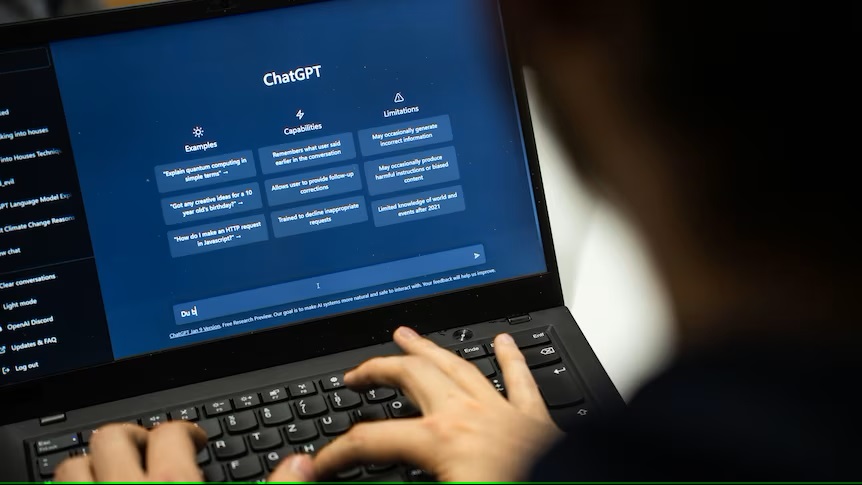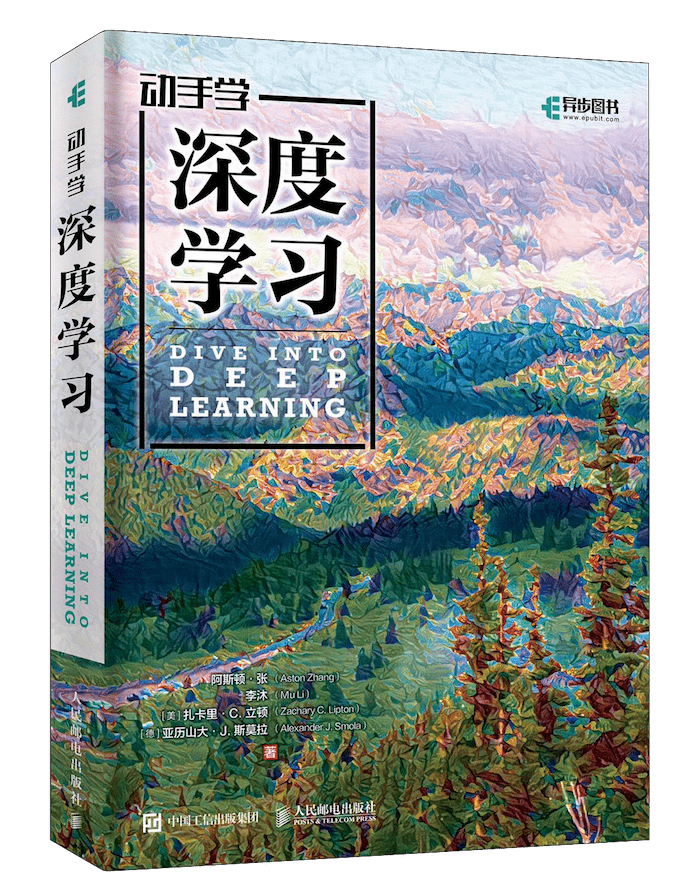图床配置
所需工具
picgo:上传图片工具
github: 图片存储位置,这里我需求暂时比较小,所以用免费的github,之后可能会换别的存储云,如:腾讯云等
步骤
github创建仓库
注意:一定要设置成public
生成token备用
访问:token生成链接
然后点击Generate new toke。

把repo打上勾,点击点击Generate token的绿色按钮生成token,复制token备用
注意:token只显示一次!
配置Picgo
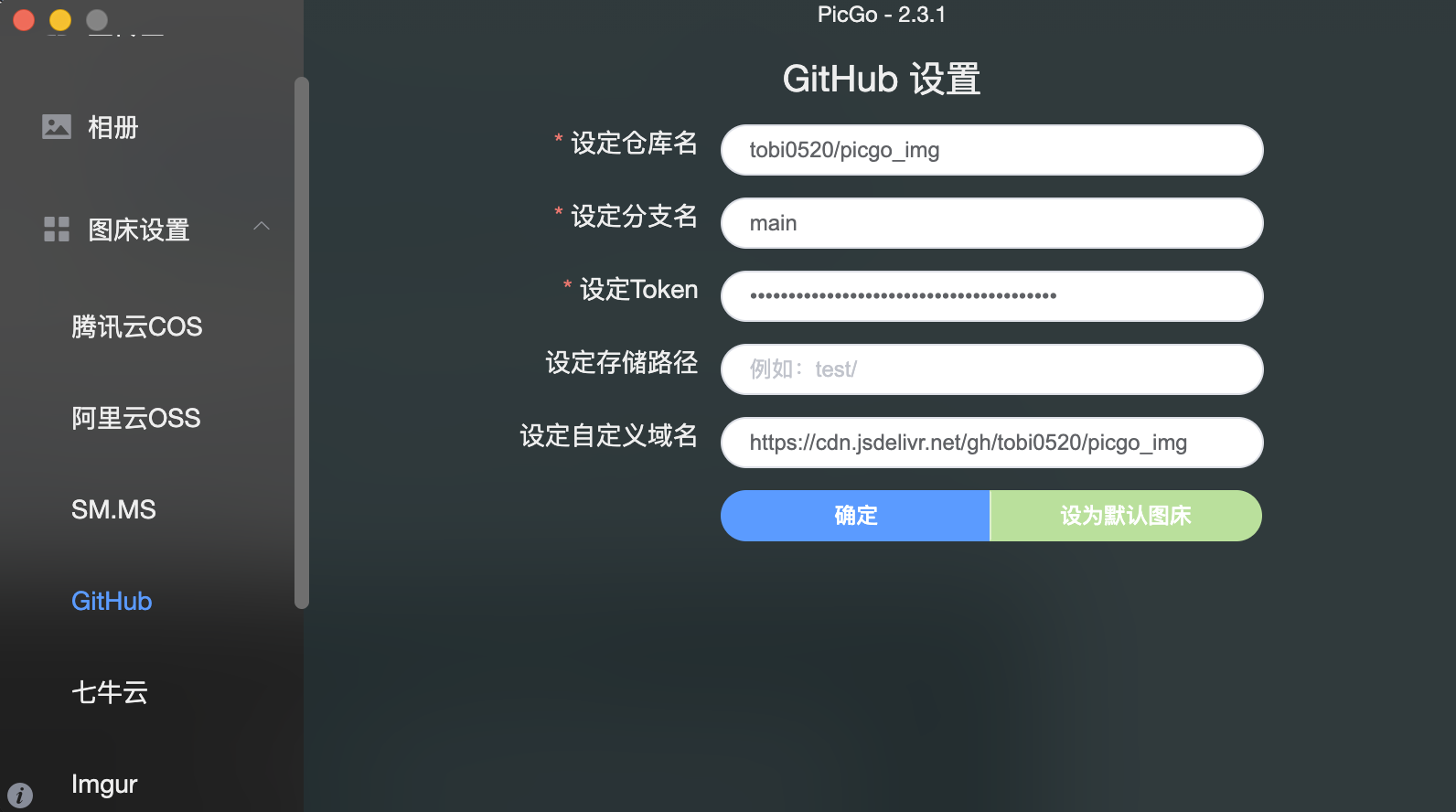
注意:仓库名的格式是用户名/仓库,比如我创建了一个叫做`picgo_img的仓库,在PicGo里我要设定的仓库名就是tobi0520/picgo_img。
一般我们选择main分支即可。
设定自定义域名:https://cdn.jsdelivr.net/gh/用户名/仓库
然后记得点击确定以生效,然后可以点击设为默认图床来确保上传的图床是GitHub。
配置typora
typera我用的是学习版本,参考下载链接macyy。
注意:安装可能会有问题,请查看macyy内解决办法。
点击偏好设置-图像-上传服务设定-上传服务,选择PicGo.app,再次点击验证图片上传选项,成功即可。
注意:我就是因为在picgo没点设为默认图床导致的上传失败。
测试过程
上传流程
随处复制一张图到typora,然后会显示上传图片或者右键图片选择上传图片就会将原本路径修改成github仓库路径
以下是源码1

显示效果

picgo有任何问题请查看PicGo配置手册
本博客所有文章除特别声明外,均采用 CC BY-NC-SA 4.0 许可协议。转载请注明来自 大智若愚!